DHCP,NAT和静态路由综合实验 目标
1、PC0自动从DHCP服务器获得192.168.10.100的地址,PC1自动从DHCP服务器获得1.1.1.100的地址(需要在Router0上配置中继代理),PC2自动从soho路由器上获得192.168.1.100的地址,所有DHCP服务的地址数量均为100个。所有主机自动获得的掩码、网关和DNS服务器地址等其他信息请自行判断。
2、其他IP地址按照拓扑图上的配置静态配置好。
3、配置路由器的静态路由和soho路由器的静态静态映射(静态映射命名为myhttp),确保所有主机通过浏览器输入www.in.com能访问内网的服务器,输入www.out.com能访问外网服务器。
题目要求很简单,就是能够让所有主机访问www.in.com和www.out.com两个网站。
然后规定一些配置标准。
开始实验
PC0自动从DHCP服务器获得192.168.10.100的地址
所以我们要配置DHCP服务器,其中需要配置的内容:IP地址、掩码、网关、以及DHCP服务器的信息。
根据图上题目提示信息,可以配置得出:(DNS服务器这里不需要指明)
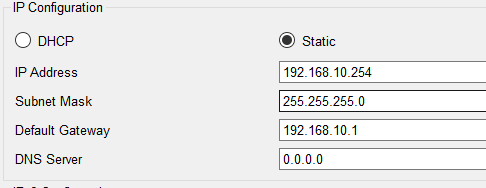
重点:配置DHCP服务器
根据要求,从192.168.10.100开始分配,分配个数是100个。
观察全局,发现题目已经告知了所有的主机的DNS服务器是2.2.2.254

于是就可以自动获得PC1的IP地址了

PC1自动从DHCP服务器获得1.1.1.100的地址(需要在Router0上配置中继代理)
PC0和PC1根据观察可以知道他们共享一个DHCP服务器
继续配置DHCP服务器:
根据观察我们知道主机所在的网关是1.1.1.1
就可以直接完整的配置出来了(这里的Pool Nmae是一个BUG,名字起不对会导致完成度有所下降)

(重点)配置中继代理
中继代理是告诉路由器,应该选择哪一个服务器作为DHCP服务器:
打开路由器

选择Fa0/1接口,观察到命令行已经显示打开接口了

打开命令行,输入命令:
ip helper-address 192.168.10.254

PC1的IP地址就可以自动获得了

PC2自动从soho路由器上获得192.168.1.100的地址
配置SOHO路由器:
第一部分。
其实DNS的设置并不影响结果。
第一部分要配置好与SOHO路由器相连的外部网络信息。

第二部分要配置好SOHO路由器的IP地址,子网掩码。
以及DHCP服务的起始地址,分配地址个数,以及欲分配的DNS服务器的地址

看看主机PC2的地址

配置正确。
所有DHCP服务的地址数量均为100个。
前面已经做到了
所有主机自动获得的掩码、网关和DNS服务器地址等其他信息请自行判断。
没用的话……
2、其他IP地址按照拓扑图上的配置静态配置好。
那么就配置好各个IP:
这里就不再赘述了。
3、配置路由器的静态路由和soho路由器的静态静态映射(静态映射命名为myhttp)
配置静态映射,就是哪里来的端口默认映射到哪个地址
两种方法,因为题目是访问网页,有HTTP现成的选项
当然也可以自己定制端口号和传输协议。

确保所有主机通过浏览器输入www.in.com能访问内网的服务器,
输入www.out.com能访问外网服务器。
首先打开DNS服务器,把需要的网站配置上去

然后打开路由器,配置静态路由:


























 9254
9254











 被折叠的 条评论
为什么被折叠?
被折叠的 条评论
为什么被折叠?










